
Ferramentas de BIM integradas, incluindo Revit, AutoCAD e Civil 3D

Ferramentas CAD/CAM profissionais, desenvolvidas com base no Inventor e no AutoCAD
entretenimento

Ferramentas para criação de conteúdo de entretenimento, incluindo 3ds Max e Maya

Ferramentas de BIM integradas, incluindo Revit, AutoCAD e Civil 3D

Ferramentas CAD/CAM profissionais, desenvolvidas com base no Inventor e no AutoCAD

Ferramentas para criação de conteúdo de entretenimento, incluindo 3ds Max e Maya
Autodesk Support
8 de outubro de 2023
Produtos e versões cobertos
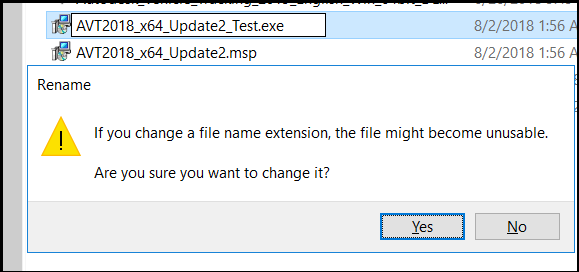
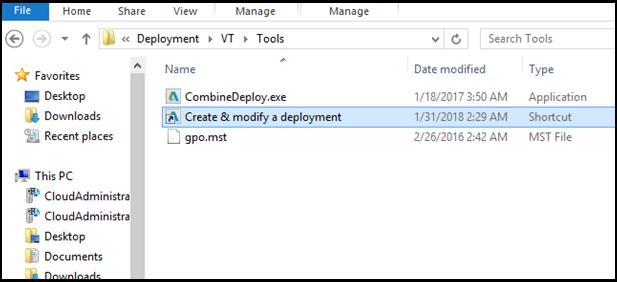
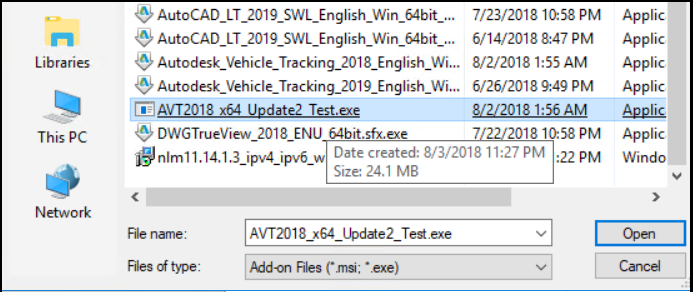
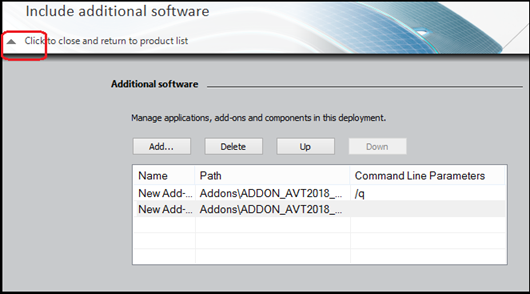
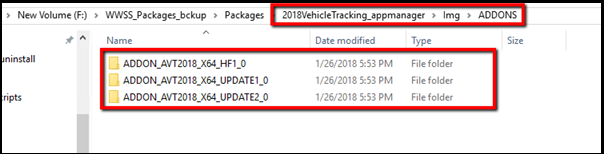
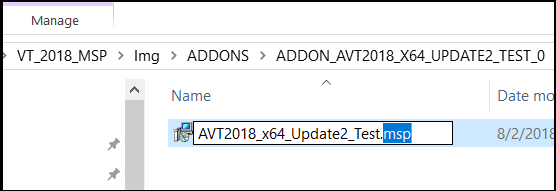
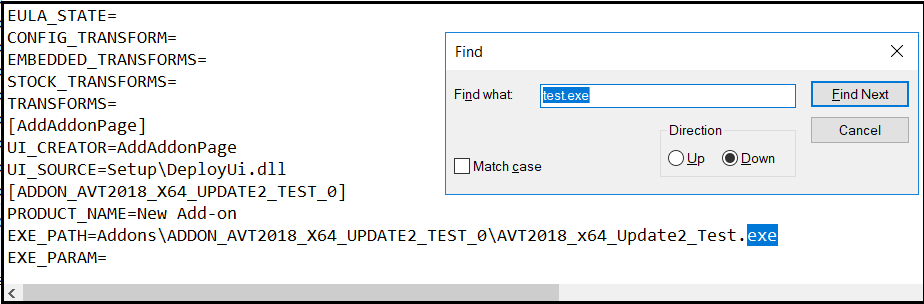
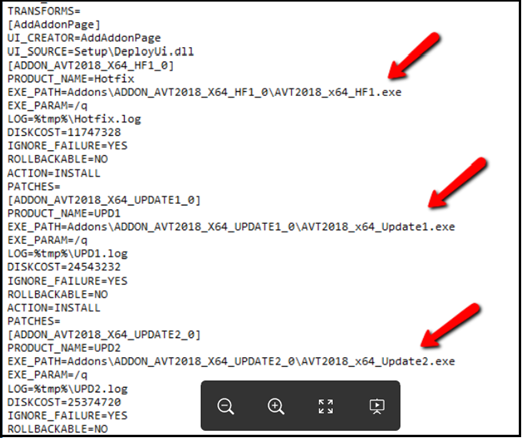
Essas informações foram úteis?
O assistente pode ajudar você a encontrar respostas ou falar com um agente.
Qual é o seu nível de suporte?
Diferentes planos de assinatura oferecem categorias distintas de suporte. Saiba qual é o nível de suporte do seu plano.
Autodesk
Como comprar
Privacidade | Preferências de cookies | Informar não conformidade | Termos de uso | Avisos legais (inglês) | © 2025 Autodesk, Inc. Todos os direitos reservados